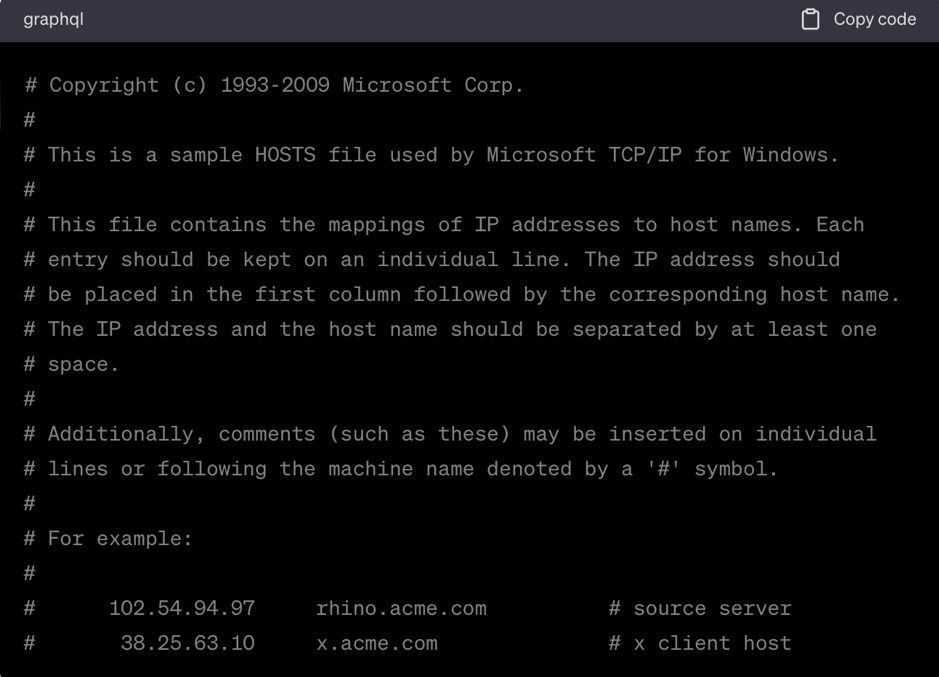Қазіргі уақытта интернет желісі күнделікті өмірде шешуші рөл атқарады. Біз үнемі жұмыс істеу, байланыс орнату, көңіл көтеру үшін және керекті ақпаратты алу үшін әртүрлі веб-ресурстарға кіріп отыруымыз керек. Алайда, кейде бізге керекті веб-сайт ашылмаған кезде жағымсыз жағдай туындауы мүмкін. Бұл мақалада біз осындай мәселелердің бірнеше себептерін қарастырамыз және оларды шешу үшін не істеуге болатыны туралы кеңестермен бөлісеміз.
Ең көп таралған себептер:
WikiHow веб-сайтында сайттарды жүктеу кезінде қиындықтар туындаған жағдайда бірінші кезекте жасалуы керек қадамдар көрсетілген:
1. Басқа құрылғыда немесе желіде мыналарды тексеріңіз:
Сол сайтты ұялы телефон немесе планшет сияқты басқа құрылғыда ашып көріңіз немесе басқа Wi-Fi желісіне қосылыңыз. Егер сайт басқа құрылғыға немесе басқа желіге жүктелсе, онда мәселе сіздің компьютеріңізде болуы мүмкін.
2. Құрылғыны қайта іске қосыңыз:
Кейде құрылғыны қайта іске қосу ақаулықтарды жоюға көмектеседі. Компьютерді өшіріп, қайта қосып көріңіз.
3. Басқа браузерді пайдаланыңыз:
Егер сайт ағымдағы браузерден ашылмаса, басқасын пайдаланып көріңіз. Мысалы, сіз әдетте Google Chrome-ды қолдансаңыз, сайтты Mozilla Firefox немесе Microsoft Edge-де ашып көріңіз.
4. Антивирустық бағдарламаны уақытша өшіріңіз:
Сіздің антивирусыңыз кейде кейбір сайттарға кіруге тыйым салуы мүмкін. Антивирустық бағдарламалық жасақтаманы уақытша өшіріп көріңіз, содан кейін сайттың ашылғанын тексеріңіз. Егер сайт қол жетімді болса, мәселе антивирусқа байланысты болуы мүмкін.
5. Модем мен маршрутизаторды қайта іске қосыңыз:
Кейде желіге қосылу мәселесі интернетке кіруге мүмкіндік беретін модем мен маршрутизатор сияқты құрылғыларға байланысты болуы мүмкін. Бұл құрылғыларды қайта қосып көріңіз және олардың қосылуына біраз уақыт беріңіз.
6. Компьютердің күн мен уақытты көрсететін параметрлерін тексеріңіз:
Компьютерде күн мен уақыт дұрыс орнатылғанына көз жеткізіңіз. Қате параметрлер кейбір сайттарға кіру мәселелеріне әкелуі мүмкін. Компьютер параметрлерінде күн мен уақытты тексеріңіз, егер олар дұрыс болмаса, оларды түзетіңіз.
7. Ата-ана бақылауы функциясының өшірілгеніне көз жеткізіңіз:
Егер сіз компьютерде немесе желіде ата-ана бақылауын қолдансаңыз, бұл функцияның сіз кіргіңіз келетін сайтқа кіруге тыйым салмайтынын тексеріңіз. Егер ата-ана бақылауы белсенді болса, оны уақытша өшіріп, сайтқа кіруге болатындығын тексеріңіз.
Тізілім мәселелері:
Егер жоғарыдағы қадамдар мәселені шешуге көмектеспесе, мәселе сіздің жүйеңіздің тізіліміне байланысты болуы мүмкін. Сайттарға кіруге болмайтын жалпы себеп - тізілімде ақаулық болуы мүмкін. Cіз осы қадамдарды орындай отырып, оны өзіңіз түзете аласыз:
1. "Орындау" терезесін ашыңыз:
Пернетақтадағы Win + R пернелерін бір уақытта басыңыз. Бұл " Орындау" терезесін ашады.
2. Өріске "regedit" деген сөзді енгізіп, Enter түймесін басыңыз:
Бұл тізілім редакторын іске қосады.
3. Келесі қадамдарды орындаңыз:
HKEY_LOCAL_MACHINE → SOFTWARE → Microsoft → Windows NT → CurrentVersion → Windows
4. "AppInit_DLLs" кілтін табыңыз:
Тіркеу редакторы терезесінің оң жағындағы "Windows" түймесін басып, "AppInit_DLLs"кілтін табыңыз. Егер ол болмаса, келесі қадамға өтіңіз.
5. "AppInit_DLLs" кілтін ашыңыз:
Оны ашу үшін "AppInit_DLLs" кілтін екі рет басыңыз.
6. "Мән" өрісін тексеріңіз:
Егер "Мән" өрісінде қандай да бір мәтін болса, оны алып тастап, өрісті бос қалдырыңыз.
7. Өзгертулерді аяқтаңыз және компьютерді қайта іске қосыңыз:
Тізілімдегі өзгертулерді сақтау үшін "OK" түймесін басыңыз, содан кейін компьютерді қайта іске қосыңыз.
host конфигурациясы:
Сайттардың жүктелмеуінің себебі hosts файлының дұрыс орнатылмауына байланысты болуы мүмкін. Бұл файлда IP мекенжайлары деп аталатын әрбір сайт үшін бірегей кодтар бар. Пайдаланушылар іздеу сұрауларын енгізген кезде, DNS серверлері оларды сандық кодтарға түрлендіреді. Дегенмен, кейбір зиянды бағдарламалар сайттардың аттарын және оларға сәйкес IP мекенжайларын қайта жазу арқылы hosts файлының мазмұнын өзгерте алады.
Бұл мәселені шешу үшін һosts файлын автоматты түрде түзете алатын Dr.Web CureIt, AVZ немесе Microsoft Fix It сияқты арнайы утилиталарды пайдалануға болады. Дегенмен, файлды қолмен де түзетуге болады. Мұны былай жасау керек:.
- Жергілікті С дискіні ашыңыз.
- Келесі қадамдарды орындаңыз: Windows → System32 → drivers → etc.
- hosts файлын тауып, оны блокнот арқылы ашыңыз.
- Файлдың мазмұны төмендегі суреттегідей екеніне көз жеткізіңіз. Оның жұмыс істеу принциптері сипатталған файлдың жоғарғы жағына назар аударыңыз.
hosts файлының мазмұнының мысалы
Файлдың төменгі жағында бастапқыда пайда болатын жолдар болуы керек. Егер сіз артық немесе күдікті нәрсені байқасаңыз, сол жолдарды алып тастап, файлды сақтаңыз.
DNS-қызметтер:
Сайттардың қолжетімсіздігі мәселесі DNS қызметтеріне байланысты болуы мүмкін, әсіресе "DNS сервері жауап бермейді" деген хабарлама алсаңыз. DNS сервері басып шығарылған мәтінді IP мекенжайларына түрлендіру үшін қажет, осылайша сіздің компьютеріңіз веб-сайттармен байланыса алады.
Желінің күйін және ықтимал DNS мәселелерін тексеру үшін кірістірілген Windows-тың "Желі диагностикасы" утилитасын пайдалануға болады.
Бұл утилитаны табу үшін экранның төменгі оң жақ бұрышындағы интернет белгішесін тінтуірдің оң жақ түймешігімен басыңыз.
Егер мәселе автоматты түрде шешілмесе немесе компьютерді қайта іске қосу көмектеспесе, келесі әрекеттерді орындауға болады:
1. DNS кешін тазалаңыз:
- "Орындау" терезесін ашу үшін Win + R пернелер тіркесімін бірге басыңыз.
- "сmd" деп теріп, пәрмендік жолды ашу үшін Enter-ді басыңыз.
- Пәрмендік жолда "ipconfig /flushdns" деп теріңіз (тырнақшасыз) және Enter-ді басыңыз. Бұл DNS кэшін тазартады.
2. DHCP клиенті қызметін тексеріңіз:
"Орындау" терезесін ашу үшін Win + R пернелер тіркесімін бірге басыңыз.
- Windows қызметтерінің тізімін ашу үшін "services.msc" деп теріп, Enter-ді басыңыз.
- "DHCP клиенті" деп аталатын қызметті тауып, оны екі рет басыңыз.
- Қызметтің жайы "Іске қосу" дегенге орнатылғанына көз жеткізіп, "Іске қосу түрі" өрісінде "Автоматты" дегенді таңдаңыз.
- Өзгертулерді сақтау үшін "Қолдану" және "ОК" түймелерін басыңыз.
Осы әрекеттерді орындағаннан кейін компьютерді қайта іске қосыңыз және сайттарға кіру мәселесінің шешілгенін тексеріңіз.
Вирустар және антивирустық бағдарламалар:
McAfee және Norton антивирустық бағдарламаларының болуына байланысты Веб-ресурстар жиі жүктелмейді. Оларды алып тастап, оларды жетілдірілген антивирустық бағдарламалармен ауыстыру немесе заманауи операциялық жүйелерде кіріктірілген қорғаушыларды пайдалану ұсынылады. Кәсіби салада кеңінен танылған кейбір тегін антивирустық бағдарламаларға Avast, AntiVir, BitDefender және Microsoft Windows Defender кіреді.
Компьютерде тек бір антивирус бар екеніне көз жеткізу маңызды, өйткені бірнеше бағдарламалар бір-біріне қарама-қайшы келуі және веб-ресурстарды жүктеу мәселелеріне әкелуі мүмкін. Бұл порталдардың ашылмауының себебі болуы мүмкін. Вирустар интернет-беттерді жүктеу кезінде де қиындық тудыруы мүмкін, сондықтан жүйені сканерлеп, зиянды бағдарламалық жасақтаманы жою қажет.
Есіңізде болсын, сіздің компьютеріңіздің қауіпсіздігі және зиянды бағдарламалардан қорғау интернетті қауіпсіз шолуда маңызды рөл атқарады. Сондықтан сенімді антивирустық бағдарламаларды таңдап, олардың өзектілігін қадағалаңыз.
Chrome-да кезедсетін мәселелер:
Google Chrome браузерінде сайттарды жүктеу мәселелері әртүрлі себептерге байланысты болуы мүмкін және Google техникалық қолдау сайтында олар әр жағдайға сәйкес кодтармен сипатталған. Мұндай проблемалар компьютерде де, телефонда да туындауы мүмкін. Нашар интернет байланысы мен DNS серверінің бұзылған параметрлерінен басқа, Google келесі себептерді көрсетеді:
Интернетке кіру үшін пайдаланылатын қоқысы көп браузер кэші.
- Құрылғыдағы жедел жадтың жетіспеушілігі.
Компьютердегі және телефондағы Google Chrome браузеріндегі ақауларды жою үшін келесі әрекеттерді орындаңыз:
Браузер параметрлерін пайдаланып кэшті, кіру тарихын және cookie файлдарын тазалаңыз.
- Жедел жадты босату үшін барлық ашылған қосымша беттерді, кеңейтімдерді және қосымшаларды жабыңыз.
- Браузерді соңғы нұсқасына дейін жаңартыңыз.
- Браузер параметрлерін, әсіресе JavaScript қосулы екенін тексеріңіз, өйткені көптеген танымал порталдар оны дұрыс жұмыс істеу үшін қажет етеді. Қажет болса, браузер параметрлерінде JavaScript-ті іске қосыңыз.
Сайт ел аумағында бұғатталған:
Кейбір елдерде интернет-ресурстар бұғатталуы мүмкін және мұндай шектеулерді айналып өту үшін VPN-ді қолдануға болады. VPN - бұғатталған сайттарға кіруді қамтамасыз ету арқылы IP мекенжайыңызды өзгертуге мүмкіндік беретін браузерге арналған арнайы бағдарламалар немесе утилиталар. Кейбір жетілдірілген VPN қызметтері сізге қажетті ресурстарға қол жеткізу үшін қосылатын елді таңдауға мүмкіндік береді.
Сонымен қатар, сайттар әртүрлі себептермен ашылмауы мүмкін. Бұл жағдайда ресурстарды жүктеуден бас тартудың себебін анықтауға, анықталған қателерді түзетуге және қажетті порталдарға кіруді қалпына келтіруге көмектесетін мамандардан көмек сұраған жөн.